Kaip sutvarkyti „Samsung Wallet“ korteles sparčiosios prieigos skirtuke?
Per programėlę „Samsung Wallet“ galima greitai ir lengvai pridėti, pašalinti ir tvarkyti mėgstamiausias nuolaidų korteles ir bilietus. Per sparčiosios prieigos skirtuką korteles bus galima pasiekti iš užrakinimo bei pradžios ekranų ar net kai ekranas išjungtas, taigi nebereikės nešiotis fizinių nuolaidų kortelių.
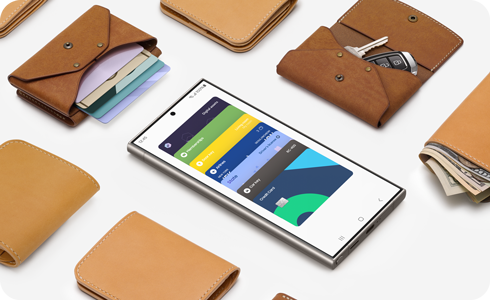
Visos jūsų užregistruotos kortelės pagal nutylėjimą pridedamos į sparčiosios prieigos skirtuką. Bet kuriuo metu galite pridėti arba pašalinti pageidaujamas korteles.
Pastaba: prie sparčiosios prieigos skirtuko galima pridėti iki 40 kortelių.
Norėdami greitai pasiekti savo korteles, tiesiog perbraukite aukštyn nuo ekrano apačios – taip bus atidarytos skirtuko „Sp. prieiga“ kortelės. Jas galima atidaryti iš užrakinimo ekrano, pradžios ekrano ir net tada, kai ekranas išjungtas.
Norėdami pakeisti sparčiosios prieigos atidarymo procesą, atlikite šiuos veiksmus:
Kad viskas būtų dar paprasčiau, galite pakeisti kortelių išdėstymo tvarką skirtuke „Sp. prieiga“. Tam tiesiog atlikite šiuos veiksmus:
Pastaba. Naudojami atvaizdai yra simuliuoti iliustraciniais tikslais, o faktinė naudotojo sąsaja gali skirtis ir priklauso nuo OS versijos, įrenginio modelio, regiono ir kt.
Dėkojame už jūsų atsiliepimus
Atsakykite į visus klausimus.


















